
Hướng dẫn, thủ thuật về Mạng xã hội
Ứng dụng chat dùng trên điện thoại hiện nay đều được trang bị tính năng gửi ảnh động, trong đó có Viber ở phiên bản mới nhất đã được trang bị một tính năng mới với tên gọi TuneMoji cho phép người dùng gửi ảnh động kèm âm thanh với những chủ đề ảnh động, âm thanh có sẵn. Hôm nay mình sẽ hướng dẫn bạn sử dụng tính năng này
Bước 1: Tại giao diện chat trên Viber chúng ta nhấn chọn cuộc trò chuyện cần gửi anhe GIF sau đó chọn vào biểu tượng GIF để chọn gửi ảnh động
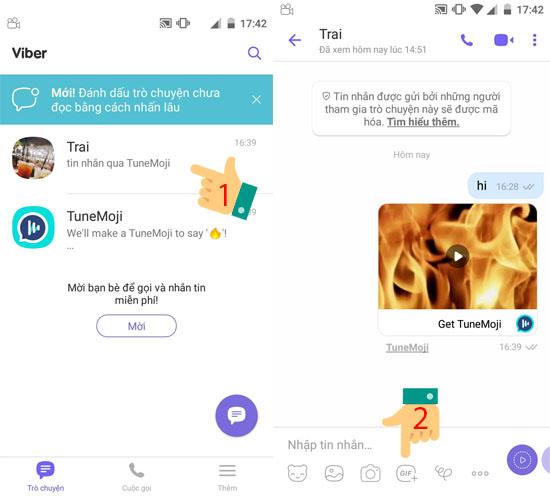
Chọn cuộc trò chuyện
Bước 2: Hiển thị các dịch vụ gửi ảnh động và kéo sang bên trái để tìm tới mục TuneMoji, ở giao diện này có 2 mục chính với Trending (Xu hướng) là các xu hướng ảnh động có sẵn được sử dụng nhiều nhất và My TuneMojis (TuneMoji của tôi) là nơi để bạn tự tạo ảnh động theo chủ đề khác. Với những ảnh động có sẵn sẽ được lọc theo các biểu tượng icon cảm xúc khác nhau. Người dùng có thể thay đổi để tìm được ảnh động mình muốn

Giao diện TuneMoji
Bước 3: Tại đây bạn có thể chọn ảnh động mong muốn sau đó bạn chọn nhạc mà càn ghếp vào ảnh
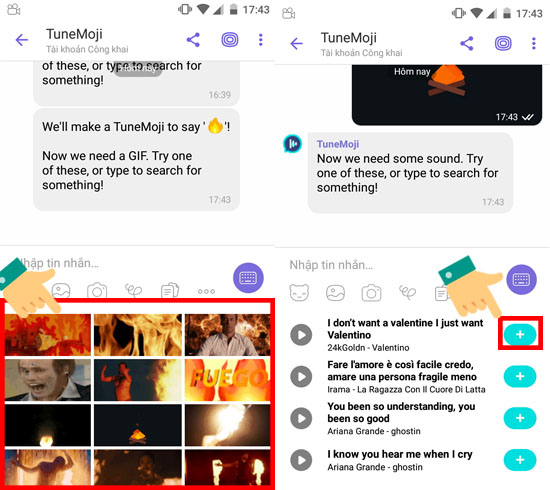
Chọn GIF và ghép âm thanh
>>> Xem thêm: Thiết lập tự động xóa file trong thư mục Download trên Windows 10
Bước 4: ử bước này bạn có thể thay đổi chủ đề của ảnh băng cách nhấp vào EDIT CAPTION >> tiếp theo bạn ch cần nhập đúng chủ đề bạn muốn thay đổi
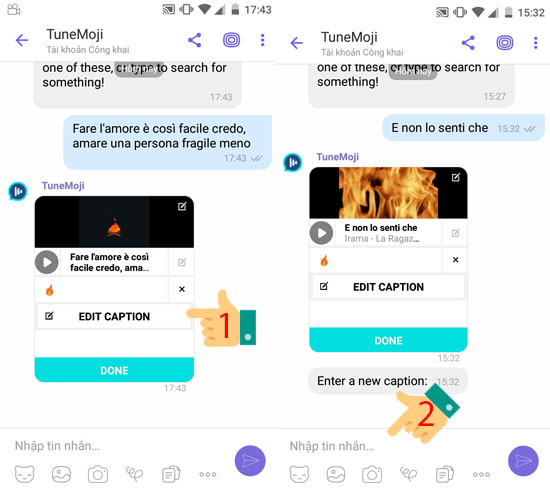
Nhập tiêu đề
>>> Xem thêm: Cách lấy lại mật khẩu Facebook bằng số điện thoại
Bước 5: Bạn nhập xong tiêu đề và hoàn thành thao tác bằng cách nhấp vào nút gửi và chọn DONE
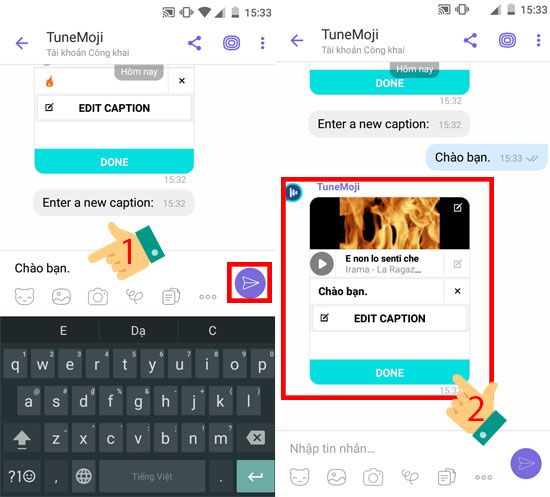
>>> Xem thêm: Cách lựa chọn thời gian phát bất kỳ trong video YouTube trên máy tính
Bước 6: Cuối cùng bạn chỉ cần việc chi sẻ với bạn bè bằng cách nhấp vào nút SEND sau đó chọn bạn cần chia sẻ
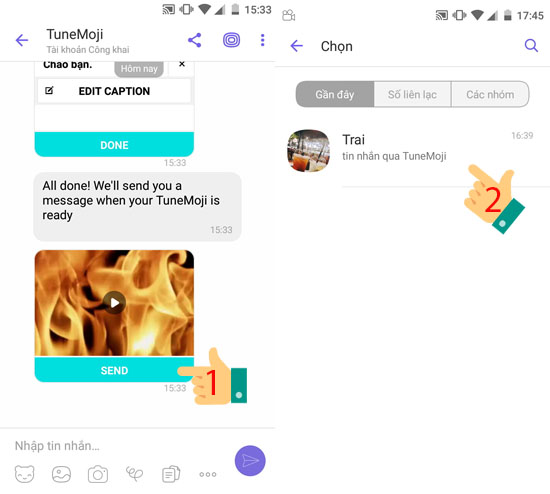
Chọn cuộc trò chuyện cần chia sẻ GIF
>>> Xem thêm: Cách viết dòng trạng thái Skype nhấp nháy
Bước 7: Giao diện sẽ hiển thị GIF mà bạn chia sẻ
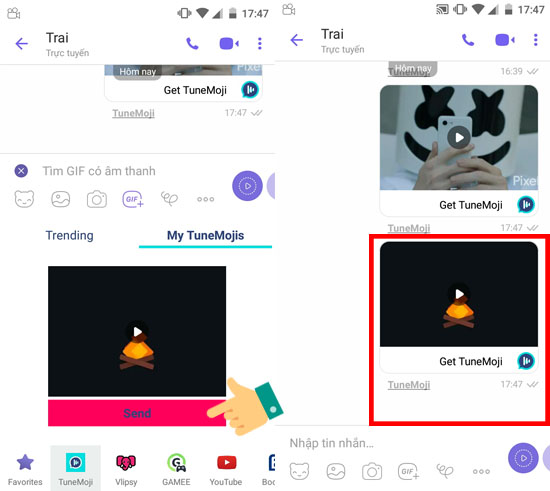
Kết quả sau khi hoàn thành thao tác
TuneMoji là dịch vụ ảnh động được liên kết với Viber nên sau khi tạo ảnh động mới, người dùng sẽ đăng ký luôn dịch vụ và tạo thành tin nhắn mới trong danh sách tin nhắn trên Viber. Chúng ta có thể truy cập luôn vào đây để tạo và trực tiếp sửa ảnh động. Hy vọng qua bài viết giúp bạn biết thêm cách gửi ảnh động âm thanh trên Viber. Chúc các bạn thành công!!
>>> Hướng dẫn tạo bản đồ Google Maps offline để sử dụng khi không có mạng
>>> Cách viết nhật ký Zalo kèm hình nền trên Adroid và IOS
>>> Cách kiểm tra IMEI iPhone iPad chính hãng Apple
>>> Hướng dẫn tải và cài đặt game Apex Legends trên máy tính
>>> Cách gỡ bỏ nhiều ứng dụng cùng lúc dành cho thiết bị Android
Hỏi Đáp Thế Giới Di Động
Link nội dung: https://wikigerman.edu.vn/cach-gui-video-qua-viber-a56003.html